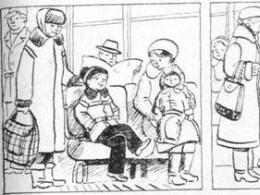UC Browser - Alegerea mea. UCBrowser pentru PC - un concurent demn pentru browserul Google Chrome sau nu este deschis
Pentru început, este de remarcat faptul că, la momentul scrierii, UC Browser se află în stadiul de testare beta finală, ceea ce, totuși, nu ne va împiedica pe tine și pe mine să aruncăm o privire asupra funcționalității sale principale, pe care vom încerca să o analizăm. faceți în următoarele câteva paragrafe.
UC Browser pentru PC – platforme, instalare etc.
Puteți descărca UC Browser din linkul de pe site-ul oficial al dezvoltatorului. La momentul scrierii, versiunea desktop a browserului funcționează fără probleme pe un computer cu sistemul de operare Windows instalat. Nu există informații specifice privind soluțiile pentru Mac și, în consecință, OS X, totuși, suntem încrezători că ceva similar va ajunge în viitorul foarte apropiat.
Minim Cerințe de sistem Din păcate, nu l-am găsit pe site-ul oficial al dezvoltatorului, dar suntem încrezători că va funcționa adecvat pe aproape toate mașinile posibile care nu au fost încă acoperite cu mușchi.
Apropo, browserul este distribuit absolut gratuit și, în momentul scrierii, nu ne este complet clar cum se plănuiește să-l monetizeze. Cu Google Chrome, totul este clar - nu este o soluție profitabilă pentru gigantul căutării, ci un popularizator al principalelor sale servicii, care, de fapt, aduc bani.

(Procesul de instalare a UC Browser pentru PC)
UC Browser pentru PC – interfață de program
Interfața programului este următorul lucru asupra căruia aș dori să vă atrag atenția. A fost creat în conformitate cu tendințele minimaliste moderne, care au devenit vizibile în special după lansarea sistemului de operare mobil iOS 7. Partea superioară a browserului UC este dată pe trei linii funcționale. Primul este necesar pentru lucrul cu file, cel din mijloc este un set de capabilități de control, iar cel de jos este un panou pentru marcaje. Dintr-un motiv necunoscut pentru mine, la momentul scrierii, bara de adrese, care servește și ca bară de căutare, a fost completată cu un câmp de căutare separat. De ce funcții duplicate?! Există, de asemenea, file cu ultimele pagini deschise. În caz contrar, nu este furnizat nimic nou sau neobișnuit.

(Prima vedere la UC Browser)
UC Browser pentru PC – sincronizare
Una dintre cele mai Puncte importante pentru mine este sincronizarea de file și alte delicii ale software-ului modern. UC Browser este construit pe un motor similar cu Google Chrome, așa că extrage link-uri din acesta fără probleme. Mai mult, UC Browser are aplicații mobile pentru toate platformele posibile, astfel încât sincronizarea este posibilă între versiunea desktop și toate acestea.

(Configurarea sincronizării)
UC Browser pentru PC – suplimente
Deoarece UC Browser este construit pe o platformă similară cu Google Chrome, aproape toate suplimentele pentru a doua aplicație sunt acceptate de prima. Astfel, reiese că soluția din China are un set foarte impresionant de funcții auxiliare chiar și la lansare.

(Adăugiri)
UC Browser pentru PC – teme
La momentul redactării acestui articol, au fost deja create o duzină de teme de design diferite pentru UC Browser, iar numărul acestora crește constant. Firește, cel mai mult mi-a plăcut cel standard, totuși, sunt sigur că o astfel de funcționalitate cu siguranță își va găsi fanii.

(teme)
UC Browser pentru PC – setări și caracteristici suplimentare
După cum puteți vedea, caracteristicile cheie ale UC Browser nu sunt practic diferite de cele din Google Chrome. Ce este interesant la noul nostru prieten din ceruri? Mi-a plăcut numărul mare de opțiuni pentru lucrul cu file, gestionarea paginilor deschise folosind gesturi ale mouse-ului în timp ce țineți apăsat butonul din dreapta, opțiunile de accelerare munca generala programe, precum și blocarea reclamelor încorporată.

(Funcții suplimentare ale aplicației)
Care este totalul? Sincer să fiu, nu am găsit niciun factor pentru a trece de la Google Chrome la UC Browser. Mă întreb, vedeți avantaje clare ale unei soluții din China?
pro: Câteva caracteristici cu adevărat interesante care, teoretic, ar putea îmbunătăți viața unui potențial utilizator.
Minusuri: Nu sunt suficiente, după cum cred, semnificația lor pentru trecerea de la alt browser.
concluzii: UC Browser este o copie a Google Chrome, condimentată cu câteva caracteristici unice.
Astăzi, situația de pe piața browserelor mobile amintește de ceea ce a fost cândva pe Windows, când Internet Explorer „a domnit” și a fost înlocuit de concurenți serioși sub forma Opera, Chrome și Firefox. Acum situația a început să se schimbe pe piața browserelor Android. Poate că cel care va ieși înainte este UC Browser, care are mult mai multe funcții decât mulți dintre concurenții săi. Să aruncăm o privire mai atentă la acest browser și să testăm toate caracteristicile sale principale.
Interfața browserului are inițial culori deschise, care pot fi schimbate cu ușurință în setări la teme întunecate. Până acum există puține opțiuni - doar două teme: Ziua și Noaptea. Dar puteți personaliza schimbare automată teme sau utilizați funcția încorporată - tema poate fi schimbată prin simpla agitare a dispozitivului. Totul este gândit până la cel mai mic detaliu și acest lucru se observă chiar și într-o simplă schimbare a temei, care este însoțită de o animație interesantă. Dacă nu aveți suficiente presetări de design, puteți descărca oricând teme suplimentare din secțiunea de setări corespunzătoare.
Toate setările sunt disponibile din panoul de jos al interfeței UC Browser, ceea ce elimină nevoia de a căuta elementul necesar în secțiunile standard. După cum puteți vedea, interfața este minimalistă, ceea ce nu se poate spune despre capabilitățile browserului preinstalat. În primul rând, utilizatorii vor fi interesați de noua opțiune „Partajare Wi-Fi”, care este una dintre principalele valori ale aplicației. Cu această funcție, utilizatorii Android pot partaja fișiere între diverse dispozitive(inclusiv de la un computer la un smartphone), descărcați fișiere media, principalul lucru este că aveți o conexiune Wi-Fi activă.
A doua opțiune interesantă în UC Browser este „ Mod rapid" Un analog al acestei opțiuni este modul Opera Turboîn browserele Opera. În mod implicit, „Modul rapid” este activat imediat și acest lucru vă permite să comprimați semnificativ traficul. Doar aici acest mod de funcționare optimizată a browserului nu degradează semnificativ calitatea imaginilor. Dacă doriți să lucrați și mai confortabil, puteți activa preîncărcarea paginii, care funcționează în moduri „rapide” și simple.
Chiar și un server rusesc pentru procesarea și comprimarea traficului devine un bonus pentru utilizatori, ceea ce va elimina problemele cu accesul la resurse care funcționează doar cu adrese IP rusești.
Puteți schimba automat modurile ecranului browserului - trebuie doar să înclinați dispozitivul și acesta va comuta între orientarea peisaj și portret. Există, de asemenea, funcțiile canonice de stocare a istoricului, parolelor, marcajelor, dezactivarea încărcării imaginilor și multe altele.
Interfața barei de adrese este tradițională și constă dintr-o pictogramă de site, o bară de adrese și o linie pentru interogări de căutare. Când site-ul este complet încărcat, în loc de adresa URL completă, vom vedea doar numele site-ului pentru a economisi spațiu. Apropo, dezvoltatorii au adăugat o mică surpriză - dacă dați clic pe pictograma codului QR, scanerul de coduri QR încorporat se va lansa.
UC Browser are, de asemenea, un manager de fișiere încorporat cu drepturi depline și capacitatea de a descărca orice conținut de pe site-uri. Se pare că pentru un dispozitiv Android, UC Browser este cel mai versatil instrument.
Pentru cei cărora le place să vizioneze videoclipuri online, există și o funcție încorporată - UC Browser nu poate doar reda videoclipuri pe Youtube, VK.com sau Rutube, ci chiar poate descărca videoclipuri din aceste resurse pentru vizionare offline.
În cele din urmă, caracteristica finală din recenzia noastră este „încărcarea în cloud” în UC Browser, care va economisi trafic prin încărcarea fișierelor în stocarea în cloud UC Browser, pe care le puteți descărca pe dispozitiv atunci când este disponibilă o rețea Wi-Fi. Dar numai această opțiune va fi disponibilă dacă ți-ai înregistrat profilul.
Apropo, dacă aveți mai multe dispozitive Android, atunci cu un profil conectat existent veți putea sincroniza filele deschise în browser și marcaje. Acest lucru face mult mai ușor să lucrați cu conținut și să răsfoiți site-urile preferate.
Drept urmare, UC Browser poate fi numit un concurent foarte serios pentru alte browsere Android populare. Mai mult, beneficiază semnificativ datorită interfeței sale simple, capabilităților extinse, dar, cel mai important, este gratuit. Principalele caracteristici includ un manager de fișiere convenabil, încărcarea rapidă a paginilor web cu orice conținut, lucrul cu stocarea în cloud, redarea video online pe cele mai populare gazde video, sincronizarea filelor și funcția de partajare Wi-Fi.
Puteți descărca cea mai recentă versiune a browserului UC de pe Google Play folosind acest link.

Aplicația UC Browser ocupă locul de mândrie printre programele de acest tip. Aplicația cu logo-ul memorabil al veveriței nu este mai puțin populară în rândul utilizatorilor decât Opera sau Mozilla Firefox datorită capacităților sale largi, a unui număr mare de funcții și suplimente. Cu acest program, puteți naviga pe internet, puteți descărca fotografii și videoclipuri și puteți salva site-urile preferate ca marcaje, iar aceasta nu este tot ceea ce vă va surprinde versiunea pentru Android a Browser UC. Dacă nu ați avut încă timp să evaluați beneficiile acestei aplicații de internet, este timpul să o faceți acum, familiarizandu-vă cu toate opțiunile și avantajele programului.
Descriere și caracteristici
UC Browser, pe care îl puteți descărca gratuit pe telefon folosind serviciu Google Redați sau ca fișier apk - este funcțional și instrument la îndemână pentru proprietarii de smartphone-uri și tablete bazate pe sistemul de operare Android. Unul dintre cele mai bune calități este un mod turbo actualizat care facilitează lucrul chiar și cu o conexiune la internet foarte lentă. Această caracteristică este extrem de utilă în timpul utilizării internet mobil, deoarece vă va permite să vă bucurați de navigarea pe paginile web și de încărcarea acestora în câteva secunde. Programul este perfect potrivit pentru lucrul pe un ecran mic, așa că va fi apreciat în primul rând de proprietarii de smartphone-uri. Aplicația atrage atenția printr-o interfață intuitivă cu acces rapid la panoul de setări, oferind acces la funcțiile de bază. Utilizatorul însuși poate schimba tema și designul după gust, poate crea dosare noi și le poate distribui pe categorii pentru a ușura căutarea. Descărcați browserul uc pentru Android gratuit – solutie perfecta pentru cei cărora le place să asculte muzică din lista lor de redare VKontakte și să urmărească videoclipuri pe YouTube. Cu cea mai recentă adăugare, un utilizator de dispozitiv Android își poate descărca melodiile și videoclipurile preferate folosind funcția rapidă, iar descărcarea fișierelor media durează acum doar câteva secunde. În acest caz, nu trebuie să descărcați o aplicație suplimentară pentru a încărca fișiere, ca în cazul instrumentelor similare. Pentru un utilizator, descărcarea gratuită a browserului uc este o oportunitate de a vă mulțumi cu multe instrumente plăcute. De exemplu, activarea modului Incognito va oferi posibilitatea de a ascunde vizitele pe site-uri individuale, deoarece acestea nu vor apărea în istoric. Există și un mod de sincronizare aici, așa că, dacă, de exemplu, nu ați avut timp să terminați de citit un articol interesant, deoarece bateria de pe tabletă sau telefon s-a stins brusc, puteți deschide oricând această pagină vizitând cont de pe un computer sau laptop. Dar pentru a face acest lucru, trebuie să vă creați un cont personal conectându-vă folosind pagina dvs. Google sau Facebook. În noua versiune a Browser UC, puteți dezactiva publicitatea în orice moment, astfel încât bannerele și ferestrele pop-up colorate să nu vă distragă atenția în timp ce navigați pe internet. Setările de pe panoul de control vă vor permite să setați opțiuni de personalizare, ceea ce vă va permite să petreceți și mai mult timp hoinărind pe Internet. 
Interfață
Pe pagina de start a noii versiuni a browserului Belka, utilizatorul vede un ecran de start actualizat cu multe pictograme, printre care se numără atât servicii utile, cât și resurse de divertisment cu glume, filme și videoclipuri. Toate „tiglele” cu conținut sunt conectate automat, în timp ce puteți elimina pictogramele inutile și le puteți atașa pe cele importante în partea de sus. Aplicația are o apelare rapidă. Aceasta este pagina care conține paginile tale preferate. Pentru a afișa Apelarea rapidă, glisați spre stânga. Acest widget este ușor de personalizat. Doar adăugați site-urile care vă plac și eliminați pe cele de care nu aveți nevoie. Cea mai plăcută și caracteristică interesantă Browserul actualizat include posibilitatea de a personaliza teme și o selecție mare desene grafice. Toate temele sunt împărțite pe categorii și sunt absolut gratuite. Mai mult, acestea sunt create independent pe baza imaginilor selectate.
Avantaje și dezavantaje
Cele mai semnificative avantaje ale UC Browser sunt următoarele funcții și instrumente:
- Activarea „Modului de noapte” cu iluminare slabă a ecranului, ceea ce facilitează vizualizarea informațiilor în întuneric.
- Disponibilitatea unui disc online pentru stocarea informațiilor și salvarea memoriei dispozitivului.
- Suport deplin pentru limba rusă.
- Aplicația Adblock. Acest supliment dezactivează publicitatea pe site-uri web.
- Disponibilitatea modului „Incognito”.
- Scaner de coduri QR. Vă scutește de a fi nevoit să descărcați aplicații suplimentare.
- Design luminos și original.
Există, de asemenea defecte minore. Cele mai vizibile sunt micile erori de localizare și lipsa „ lista albă» când publicitatea este dezactivată.
Unde pot descărca?
Browserul UC pentru Android, care poate fi descărcat în două moduri binecunoscute, este disponibil gratuit pentru toată lumea. Primul și cel mai simplu este să vizitați site-ul web Google Play, unde trebuie doar să introduceți numele programului în bara de căutare, apoi să îl descărcați pe dispozitivul mobil. A doua modalitate de a instala UC Browser este să descărcați aplicația apk prin browserul dvs. existent. Apoi deschideți programul folosind managerul de fișiere și introduceți mai multe comenzi, care diferă în funcție de modelul de tabletă sau smartphone. De obicei, trebuie doar să faceți clic pe pictograma fișierului apk pentru a începe instalarea. După cum puteți vedea, US Browser pentru Android în limba rusă este un asistent convenabil, modern și elegant pentru toți cei care folosesc în mod activ dispozitivele mobile pentru a accesa Internetul. Cel mai bine este să verificați personal toate avantajele și capacitățile programului citind recenzii despre UC Browser pe forumuri populare și alte resurse. Dacă ați folosit această aplicație personal și doriți să ajutați alți utilizatori, lăsați o recenzie despre aceasta pe site-ul nostru. Apropo, știați că acest browser poate descărca videoclipuri de pe YouTube? Urmărește videoclipul pentru a afla cum.
03.09.2013
- Aplicație Android UC Browser, versiunea: 9.1.0 cu adaosuri 9.2.3, preț: Gratuit
Buna ziua! Este timpul să vorbim din nou despre browsere pe Android. Acest subiect este inepuizabil. Timpul trece, programele sunt actualizate. Unii oameni se schimbă în rău, alții în bine. Nici eroul meu de astăzi nu stă pe loc. Cu fiecare actualizare, UC Browser se modifică partea mai buna. Am scris odată o recenzie plină de umor în care UC a ieșit câștigătoare, dar am preferat Opera Mobile atunci. Dar funcționalitatea Opera nu a fost suficientă pentru mine și am continuat să caut „browserul meu ideal”. Și așa, astăzi alegerea mea este UC Browser. Nici acum nu mi se potrivește în toate, dar în primul rând.
UC Browser pe Google Play. A existat o neînțelegere din cauza „butonului de actualizare” din UC. După ce am verificat cu același buton de actualizare și am văzut că am cea mai recentă versiune, am început să scriu o recenzie și să fac capturi de ecran. Când am început să fac capturi de ecran în Google Play, am văzut că se poate actualiza. Adică „butonul de actualizare” din UC nu a funcționat.
Am actualizat rapid prin Google Play și am început să caut ce sa schimbat. Nu s-au schimbat multe. Am făcut capturi de ecran. Deci revizuirea va fi despre versiunea UC Browser - 9.1.0 cu completări la versiunea 9.2.3.
Pe primul ecran, este marcat „butonul de gestionare a memoriei”. Prima dată când am văzut că există un astfel de buton a fost în UC.
Prin intermediul acestuia puteți șterge diferite cache-uri, cookie-uri, istoric de căutare, istoric de introducere etc.
Greutatea browserului UC este puțin peste 15 MB. Am deja mai mult de 18 MB cu datele mele.
El cere o mulțime de permisiuni. Cea mai recentă versiune, 9.2.3, a adăugat o nouă caracteristică: Setați imaginea de fundal.
Pictograma UC este acum portocalie.
Iată cum arată ecranul de deschidere al versiunii 9.1.0:
Screensaver versiunea 9.2.3:
Ecranul principal a rămas practic neschimbat. Câteva pictograme s-au schimbat, așa că nu am făcut o captură de ecran pentru a nu supraîncărca recenzia.
Mulți oameni nu le place acest ecran. Nu mă deranjează prea mult. Adevărat, ar fi mai convenabil dacă ar fi posibil să dezactivați chiar acest ecran.
Gestionarea filelor este ușoară. Atingeți lung, iar în colțuri vor apărea cruci. Puteți șterge, muta în dosare, puteți schimba locuri. Dosarul este creat simplu: plasăm o filă peste alta.
Când un ecran de „meniu rapid” este umplut, apare unul nou.
În partea de sus există un panou cu căutare, gestionare a marcajelor și suplimente.
Căutarea este împărțită în două părți: după adresă și după cuvânt cheie.
Marcajele de pe ecranul principal sunt transferate în lista de marcaje.
Dacă un marcaj a fost deja adăugat, acesta este evidențiat cu albastru.
Dacă marcajul nu a fost încă adăugat, vi se solicită să selectați: adăugați marcaj, adăugați la navigare, trimiteți. la ecranul principal și accesați marcaje.
De exemplu, mai jos este o captură de ecran adăugată la navigare. Marcat ca „nou”.
Și așa îl trimitem pe desktop:
După marcaje și căutare există o pictogramă bifă (în ultima actualizare pictogramă ca „+”). Ea deschide suplimentele. În cea mai recentă actualizare, puteți adăuga personal noi completări. Arată ca pluginuri Dolphin.
În versiunea 9.1.0:
În cea mai recentă versiune 9.2.3:
Făcând clic pe „+” se vor deschide toate suplimentele UC Browser.
Suplimentele pot fi, de asemenea, actualizate. Când toate completările sunt relevante, pagina este goală.
Deoarece recenzia a fost pregătită folosind versiunea 9.1.0, voi descrie completările acestei versiuni.
Al doilea este modul rapid.
Este ca vizualizarea mobilă, doar în versiunea UC.
În al treilea rând - codul QR.
Prima dată când utilizați un cod QR, acesta creează o comandă rapidă pe desktop.
Iar cea mai recentă adăugare la versiunea 9.1.0 a browserului UC este clipboard-ul.
Stochează tot ce ai copiat vreodată.
Aceasta încheie descrierea panoului superior și a funcțiilor acestuia. Să trecem la panoul de jos.
Deci, de la stânga la dreapta.
Mai întâi sunt săgeți, cu ajutorul cărora vă deplasați înainte și înapoi prin pagini. De asemenea, puteți răsfoi paginile glisând: de la dreapta la stânga - înainte, de la stânga la dreapta - înapoi.
Apoi există o pictogramă pentru numărul de ferestre și gestionarea acestora.
Apropo, numărul maxim de ferestre în UC este de 10. Mulți consideră acest lucru un mare dezavantaj. Pentru mine acest lucru nu este critic. Restul depinde de tine.
Iar ultima pictogramă de pe panoul de jos este „butonul de pornire”. În primul rând, deschide „meniul rapid”, când apăsați din nou „ecranul de pornire”. Dacă încă apăsați „butonul de pornire”, atunci rulează doar între ele. ☺
Totul despre panoul de jos.
Meniul browser UC
Meniul este împărțit în trei file: principal, setări, instrumente.
De bază
Fila „De bază” constă din opt elemente:
1. Adăugați un marcaj.
2. Marcaje/Istoric.
Marcajele pot fi gestionate.
Puteți șterge, rearanja, edita, adăuga un nou marcaj sau dosar.
Această pictogramă este responsabilă pentru importul și exportul marcajelor.
Marcajele pot fi, de asemenea, sincronizate.
Fila - Istoric.
Istoria are propriul control.
Puteți sorta după dată (ca în captură de ecran), după frecvența vizitelor, după site și puteți șterge istoricul.
3. Actualizare. Reîmprospătează pagina curentă. Interesant, am citit o recenzie negativă care spunea că nu există un buton de actualizare. Iat-o:
4. Mod - Noapte. Acesta este unul dintre cele mai importante avantaje ale UC Browser. Am folosit Dolphin pentru o vreme, de asemenea, puteți activa modul de noapte instalând mai întâi un plugin suplimentar totul este în regulă în UC Au pus chiar și screensaver-uri frumoase între tranziții.
Imaginile de fundal și temele pot fi adăugate de pe telefon.
Prin „mai multe” puteți accesa lista de subiecte UC. Nu sunt foarte mulți acolo.
Devin oarecum ciudate. De exemplu, am descărcat și instalat o temă.
Cartea este aproape invizibilă. Fundalul era prea supraexpus.
Centrul de descărcări afișează „APLICAȚIE FIERBINĂ”. Mă îndoiesc de necesitatea acestei secțiuni. Nu mă uit deloc în ea.
Lângă „managerul de descărcare” există o filă „manager de fișiere”.
Unele acțiuni sunt disponibile. Puteți crea un folder nou, îl puteți șterge, îl puteți redenumi și puteți vizualiza proprietățile.
7. Extindeți. Bara de stare este ascunsă.
8. „Butonul de ieșire” închide browserul.
Acesta este totul despre fila de meniu „De bază”.
A doua filă de meniu:
Setări
Setările constau din șapte puncte:
1. Setări. Toate setările de bază ale UC Browser au loc aici.
Mai întâi există o filă cu setări de bază.
Puteți ajusta dimensiunea fontului în ele. Am unul standard.
Ajustăm calitatea imaginii: numai text, scăzut, standard, ridicat.
De asemenea, puteți activa opțiunea de a restabili filele la pornire. Când nu închideți filele și nu ieșiți din UC, data viitoare când porniți browserul, filele vor fi restaurate.
Mod rapid. Am scris deja că aceasta este o vizualizare mobilă în versiunea UC Browser. Puteți alege să îl activați în rețeaua dvs. mobilă sau în rețeaua Wi-Fi.
Formulare și parole. Alegem între: întrebați, salvați întotdeauna, salvați niciodată. Lucru convenabil. Elimină necesitatea de a reintroduce parolele de fiecare dată.
Și la sfârșitul setărilor principale - ștergeți intrările. Ștergeți cookie-urile, formularele, istoricul, memoria cache.
Să trecem la setările avansate.
Primul lucru pe care îl vedem este că puteți bloca reclamele.
Puteți activa opțiunea de subliniere a linkurilor.
Activați sau dezactivați notificările de sistem.
De asemenea, puteți activa butonul de zoom.
Selectați un folder pentru descărcări.
Limită de descărcare simultană. Alegeți de la unu la șase.
Sarcină nouă: notificare, descărcare. Cu fiecare descărcare nouă, UC vă va anunța că descărcarea a început sau tocmai descărcarea.
Notificare. Poti alege: despre instalare, despre deschidere. Odată ce descărcarea este completă, UC vă va anunța să deschideți sau să instalați ceea ce ați descărcat.
Buffer de disc. Am avut această opțiune activată inițial. Nu știu pentru ce este. Acest lucru se poate datora discului U pe care îl oferă UC Browser.
Agent utilizator. Alegeți dintre: implicit, Chrome, iPhone.
Setarea limbii browserului.
Puteți participa la programul de îmbunătățire.
UC Browser poate fi setat ca browser implicit.
Și la sfârșitul setărilor avansate - resetați setările la implicite.
Astea sunt toate setarile.
Aș dori să vă reamintesc că vorbim despre a doua filă a meniului - setări. Am luat în considerare primul punct - setările. Daţi-i drumul.
2. Luminozitate. Puteți seta luminozitatea la automat. Poate fi reglat manual.
3. Sub ecran. Vizualizare mobilă a UC.
4. Defilare.
Puteți seta butoane pe ecran, puteți derula făcând clic pe ecran sau puteți derula pe tastele de volum.
5. Numai text. În acest mod, imaginile de pe pagină nu sunt încărcate.
6. Rotiți.
Poate fi setat pe automat, orizontal sau vertical.
7. Ultimul punct este modul privat.
După dezactivarea modului privat, vi se solicită să închideți toate filele pentru a șterge istoricul de navigare.
Utilizatorii Android nu întâmpină deloc probleme cu browserele. Instalați orice client popular și totul va fi bine. Deci, ce rost mai are să avem atât de mulți clienți alternativi dacă fiecare dintre ei poate face tot ce are nevoie utilizatorul? De fapt, are sens, pentru că oamenii sunt diferiți și nevoile și preferințele lor sunt și ele diferite.
Din motive necunoscute nouă, nu ne-am luat încă în considerare UC Browser, dar acesta este un browser Android foarte inteligent, cu peste o sută de milioane de utilizatori. De unde această popularitate? Doar că acest produs are mai multe argumente convingătoare care, după doar câteva minute de lucru cu el, vă pot obliga să eliminați Chrome, Opera, Firefox sau Dolphin de pe ecranul principal și să facă din UC browser implicit.
Nu ne vom opri în detaliu asupra elementelor de bază, deoarece absolut orice browser mobil modern, inclusiv UC Browser, poate face totul pentru ca utilizatorul să poată naviga normal și confortabil. Evident, oamenii folosesc UC Browser pentru un alt motiv care depășește funcționalitatea de bază a altor browsere.
Interfață
O întrebare foarte subiectivă. Nu vom demonstra că un măr este mai gustos decât o portocală, ci pur și simplu spunem: ne place interfața UC Browser, pentru că totul este convenabil, iar în versiunea recent lansată numărul 10, interfața browserului a devenit și mai bună. Nu este atât de mult despre locația unor comenzi individuale, cât despre intuitivitatea generală. Utilizarea browserului este ușoară și plăcută și chiar și o persoană care a lucrat exclusiv cu Chrome mobil și browserul implicit Android s-a obișnuit cu UC Browser în aproximativ patru minute.

Există o bază de date preinstalată uriașă, dar ușor de înțeles, cu resurse populare de Internet, împărțite pe categorii. Accesul la ele se realizează cu o singură atingere. Butonul paginii de pornire s-a mutat în partea de jos, iar butoanele de funcție utilizate frecvent s-au mutat în partea de sus mai accesibilă a meniului.

Nicio problemă la sincronizarea marcajelor cu desktopul Chrome
Aceasta este o tragedie pentru toate produsele care au un browser mobil, dar nu au o versiune desktop. Cum să sincronizați marcajele? UC Browser a rezolvat problema într-un mod practic: pentru a sincroniza marcajele cu desktopul, utilizatorului i se cere să creeze un cont UC și să descarce extensia.
Dar un cont este creat nu numai de dragul sincronizării. Cu ajutorul unui cont, utilizatorul își poate crea un mediu personal, complet personalizat pentru el și protejat de ceilalți. Aceasta include și personalizarea extensiilor (despre care mai jos) și, în general, întregul spațiu personal din interiorul browserului. Dacă mai multe persoane folosesc un dispozitiv mobil, atunci un cont suplimentar pentru browser va fi doar un plus.
Suport flash din cutie, fără surprize
Unii oameni au nevoie de Flash, dar nu toți clienții mobili vor să lucreze cu el. Și dacă o fac, ei cer fie software suplimentar, fie bani. UC Browser funcționează cu Flash imediat și sincer.
Manager de file
Noua versiune de UC Browser a primit și un manager de file actualizat, care acum seamănă foarte mult cu interfața de gestionare a aplicațiilor din iOS. De aici puteți trece rapid la modul incognito pentru toate filele, puteți crea o filă nouă și puteți închide instantaneu toate filele curente.

Magazin de extensii, care are o mulțime de software util + AdBlock
Dar acesta este dezavantajul specializării în clientul mobil - nu există browser desktop, dar versiunea Android are de toate!


Același Chrome mobil nu se poate lăuda cu extensii, dar iată-le. Nu foarte multe, dar toate destul de utile și la cerere:
- traducător;
- control prin gesturi;
- program de descărcare video de pe site-uri web;
- instrument avansat de partajare;
- salvarea paginilor pentru vizualizare offline și PDF;
- editor de capturi de ecran;
- Scanner și generator QR;
- arhivator;
- compresia traficului și curățarea memoriei dispozitivului pentru a accelera browserul;
- AdBlock „din cutie” și fără hemoroizi cu configurație - numai această extensie merită să începeți să folosiți UC Browser, deoarece nu vom primi niciodată un astfel de instrument de la Google.

Modul de vizualizare a imaginii
Unii oameni merg online exclusiv pentru a se uita la pisici, iar pentru astfel de oameni, UC Browser oferă un mod special de vizualizare a paginii, în care sunt afișate doar imaginile și toate textul și alte lucruri inutile sunt eliminate.

Modul noapte + cititor încorporat


Manager de fișiere + manager de descărcare
Extensiile au fost deja menționate și, pe lângă acestea, UC Browser se mândrește cu un instrument încorporat pentru lucrul cu fișierele de pe dispozitiv, precum și cu un program de descărcare sofisticat care poate descărca date în mai multe fire și poate relua descărcarea după reconectare.


Mișto widget
Acest lucru mic rotund din stânga se deschide în meniu pentru acces instantaneu la funcțiile curente ale browserului și nu interferează în niciun fel cu munca.


Merita o incercare
Este greu de recunoscut, dar îndrăgitul Chrome nu este chiar cel mai bun. Acum crezi că am uitat de compararea performanței? Nu, nu am uitat. Dar chiar și aici, Chrome, precum și alte browsere populare, nu iese în evidență în niciun fel și este adesea pur și simplu inferior concurenților mai optimizați.
- Testele sintetice de la Kraken și SunSpider au arătat că UC Browser și Chrome funcționează similar cu JavaScript.
- În ceea ce privește performanța generală, Chrome este puțin înainte, dar acest lucru, din nou, este sintetic și, în realitate, există o mulțime de alți factori amestecați aici.
- UC Browser funcționează mult mai bine cu HTML5.
- În ceea ce privește încărcarea la rece a paginilor, Chrome este de așteptat să fie înainte, iar în ceea ce privește încărcarea la cald, UC Browser este înainte.
- Consumul de memorie al UC Browser și Chrome este același la pornire, dar pe măsură ce numărul de file crește, Chrome devine de două ori mai vorace.
Desigur, există multe pe Google Play browsere bune, dintre care fiecare încearcă să ademenească utilizatorul cu ceva propriu. În orice caz, numai după ce le-ai încercat pe toate vei putea spune cu încredere că ai găsit cu adevărat cel mai bun client pentru tine, iar umilul tău slujitor va rămâne deocamdată la UC Browser.
De asemenea, puteți oferi UC Browser +10 karma pentru sprijin Windows Phone. Acolo deține cu încredere liderul printre browsere.